最近公司在使用mule组件,之前又没怎么接触过,所以打算通过官网系统的学习下mule这个东西,在网上也比较少关于mule的资料,所以打算把自己的学习过程记录下来,以供各位参考学习。
什么是mule
mule是一个以java为核心的轻量级的消息框架和整合平台。其内部包含一系列的组件可供使用,整合逻辑就由这些组件共同作用而实现。这些组件可以是POJO、javaBean等。比如说需要监听一个http请求,就需要增加一个HTTP组件,可以配置监听的ip、端口、路径等。mule支持30多种传输协议(file、ftp、udp、tcp、http、soap、jms等),而且整合了许多流行的开源项目,比如spring、ActiveMQ、cxf、axis等。
mule的功能
(1)、服务中介:将业务逻辑和消息发送分离,屏蔽服务的消息格式和协议,提供任意未知的服务调用,提供协议桥接;
(2)、数据转换:在应用间交换不同格式的消息操作消息的负载内容,包括加密、压缩和编码转换;在异构的传输协议的数据类型建格式化消息;
(3)、消息路由:基于消息内容和复杂规则路由消息,实现消息的过滤、聚合以及重新排列序号;
(4)、服务创建和托管:暴露端点、EJB、Spring Bean以及POJO作为服务,作为轻量级的服务容器进行服务托管。
第一个示例:hello mule
开发mule应用,首先需要安装Anypoint studio,Anypoint studio的安装直接解压即可,通过运行AnypointStudio.exe即可启动Anypoint Studio。Anypoint Studio下载地址:https://www.mulesoft.com/platform/studio
开发mule应用,同时需要有jdk的支持,所以也需要安装jdk。
安装完Anypoint studio之后,我们就可以进行mule应用的开发了,启动Anypoint Studio的界面如下(以下界面是按照我喜欢的布局重新布局过的):
接下来,我们进行第一个mule应用的开发。
1、创建一个mule应用:file->New->Mule Project:然后会弹出一个框,在弹出框中的Project Name一栏填写第一个应用的名称:hellomule
2、可以直接点击完成,也可以点击下一步设置更详细的信息,我这里就直接点击完成了。点击完成后我们可以在左边的项目列表里可以看到我们创建的项目,中上区域就是我们可以放置组件、设计组件的地方,mule官方称此区域为canvas,左上部门就是mule支持的组件,可以直接把左边的组件拖拽到中部的canvas,如下图所示:
3、由于我们需要拦截http请求,所以我们需要一个HTTP Connector组件来接收请求,从左边的组件列表中找到HTTP组件(由于组件比较多,可以在搜索框中输入组件的名称进行搜索),然后拖拽到canvas中:
4、当HTTP Connector组件放到canvas之后,在中部的底部区域就会多一个http的tab页,这里可以设置HTTP Connector的具体信息,由于我们现在还没有设置信息,所以在canvas的HTTP Connector组件会有一个红色掉小×。接下里我们需要设置HTTP Connector的信息。首先点击connector Configuration一栏后面的绿色+按钮,会弹出一个小框,在这个框中我们需要设置ip和port,设置好后点击OK:
5、配置path属性:path属性默认是“/”如果不设置那么访问的路径就是http://localhost:8081/,如果设置为“/path”,那么访问的路径就是http://localhost:8081/path,我这里就不设置了。保存后的信息如下:
6、然后我们从组件列表中拖拽一个set payload组件到http组件的后面:
7、同样在中下部也能看到可以设置set payload组件信息的tab页:
8、set payload组件携带的信息是请求的具体内容,该组件可以说是mule中一个很重要的组件,因为它携带了请求的具体内容,又可以把内容当作内容返回。set payload有点类似我们平时http请求的具体请求内容或者响应的具体内容。我们在set payload设置信息tab的value一栏写上“hello mule”,这个内容将会作为响应内容返回:
9、保存之前的设置。
经过以上步骤,第一个mule应用就设置完成了,当我们从浏览器中请求的url地址为:“http://localhost:8081/” 时,mule就会拦截到该请求,并会返回“hello mule”给浏览器。
在访问之前,我们首先需要把这个mule应用启动起来,它才能接收请求。启动方法是在项目右键,然后Run AS->Mule Application。成功启动后控制台如下所示:
项目启动成功后,在浏览器输入“http://localhost:8081/”,我们将看到hello mule打印在浏览器上:
Configuration XML
上面的示例我们都是通过拖拽组件实现的,如果很熟悉mule的人,可以通过编写xml来实现,在Anypoint Studio中提供了编写xml的入口,就是在canvas底下的Configuration XML tab选项卡中:
从上图中可以看到我们这个示例的xml配置,同时也可以看到,由多个组件组成的处理序列,在mule中定义为flow。
好了,第一个关于mule的示例就到此结束,有什么不对的地方,欢迎指正~








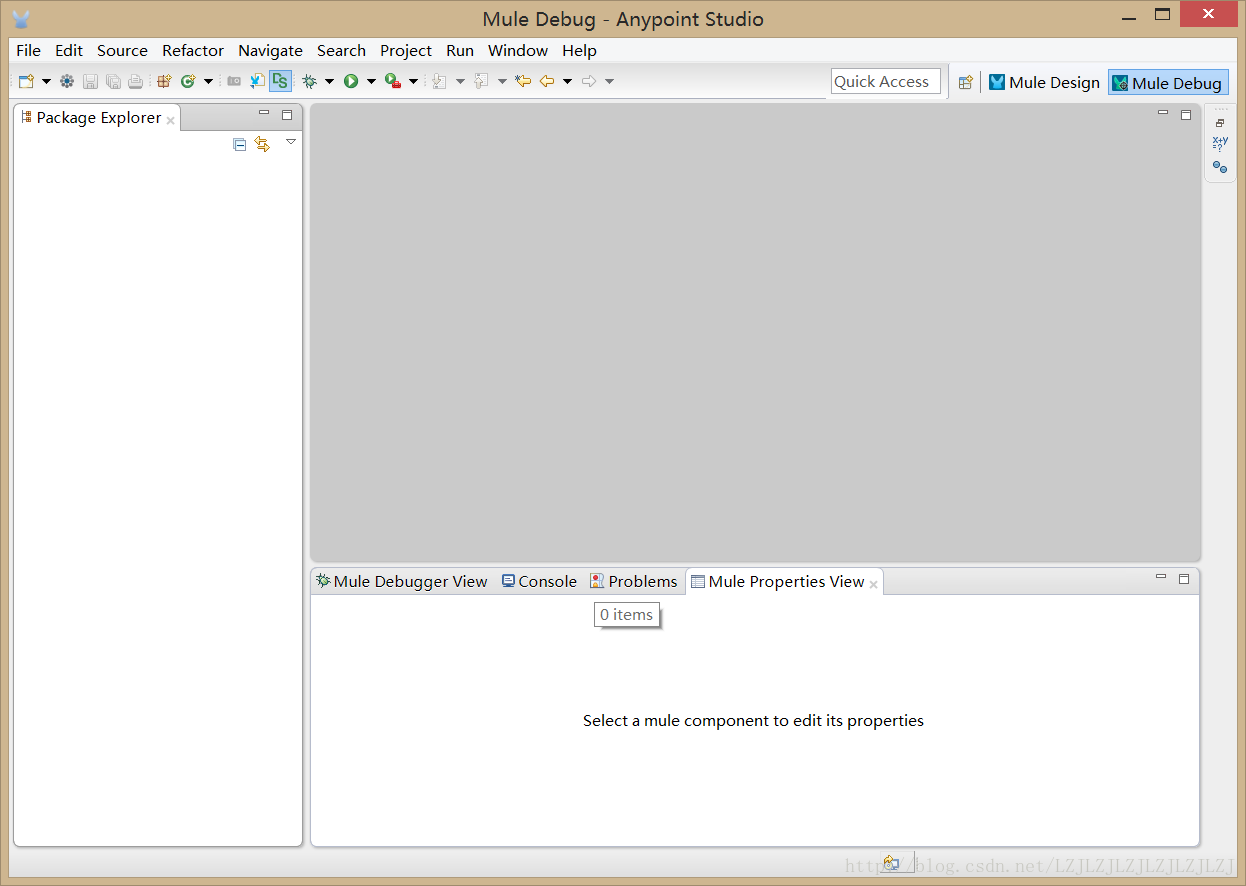
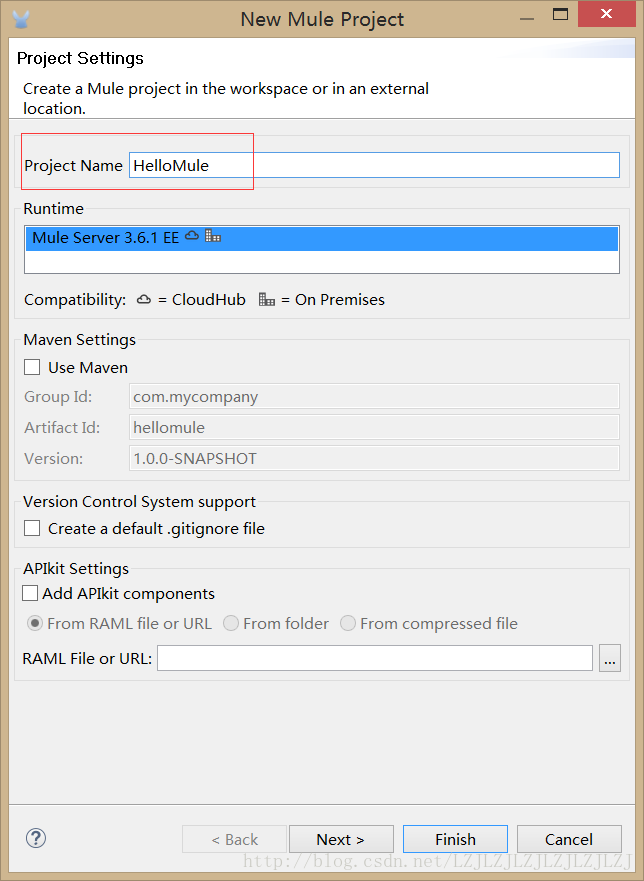
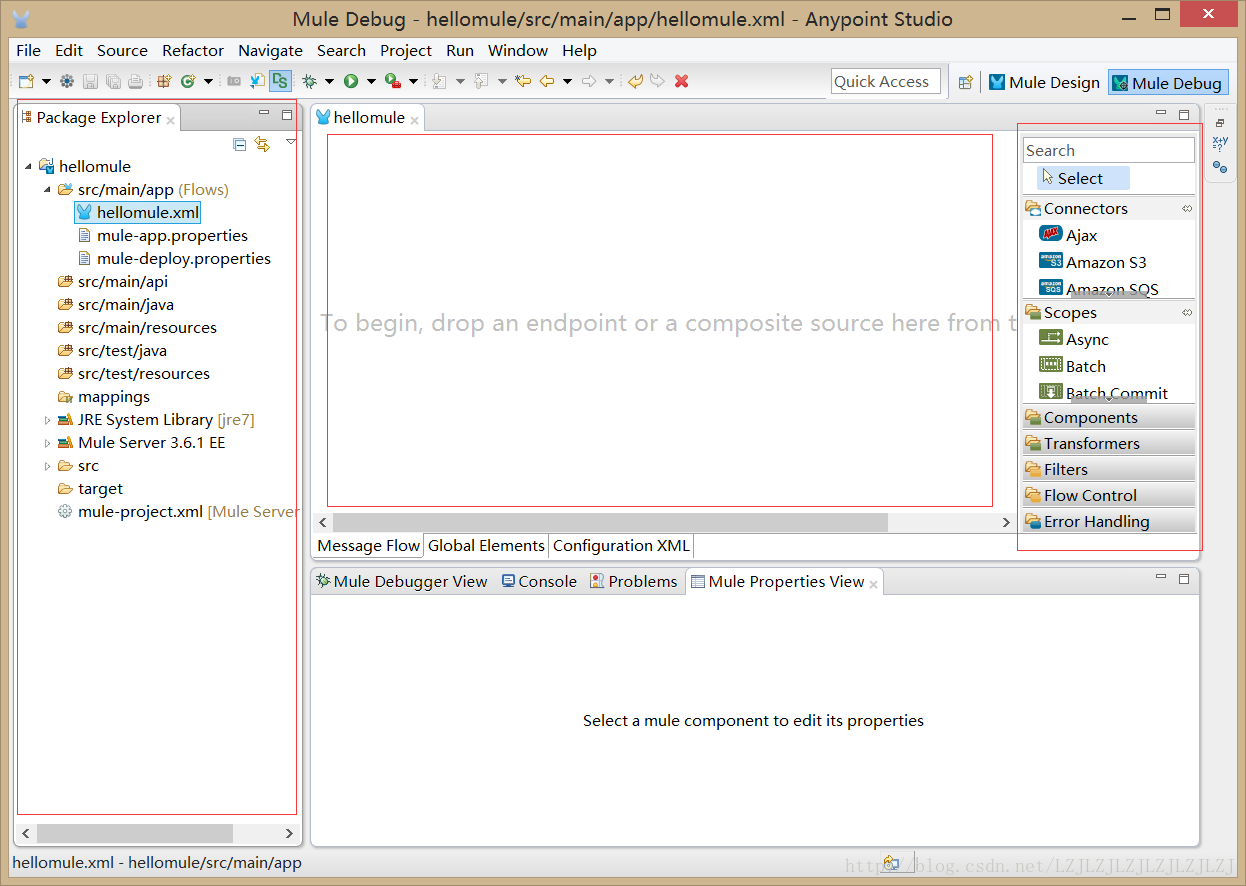
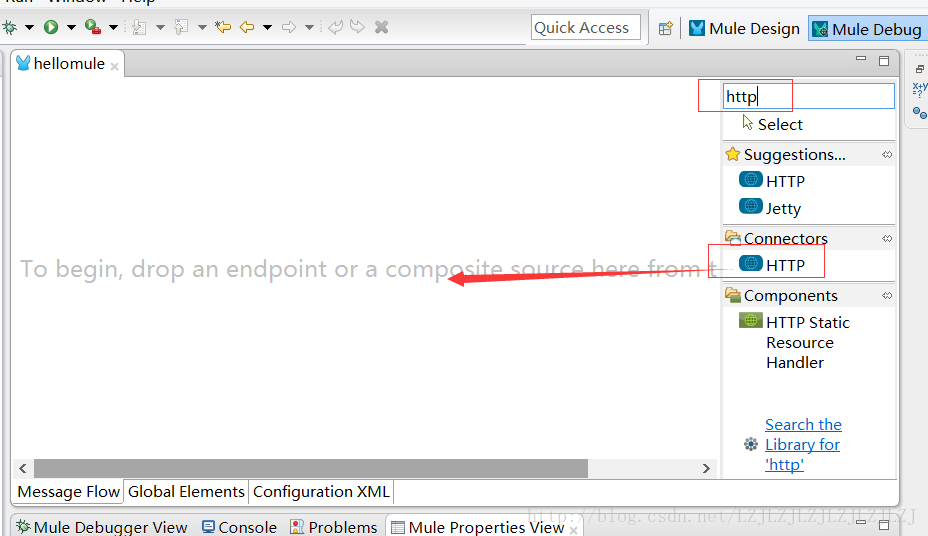
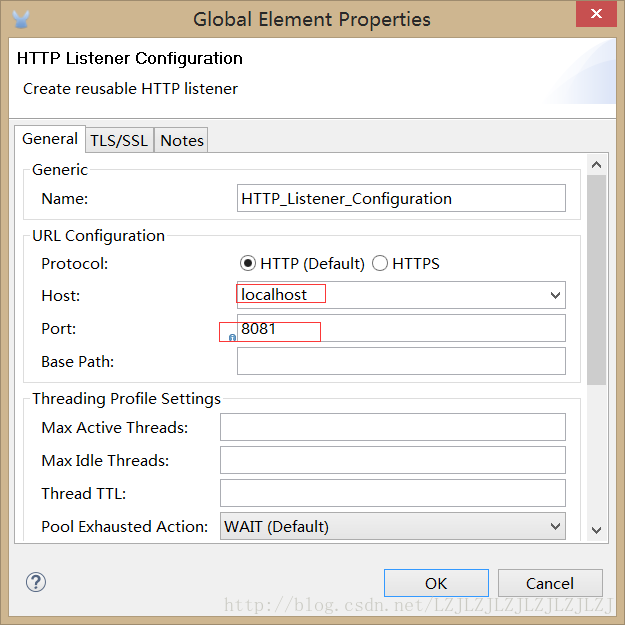
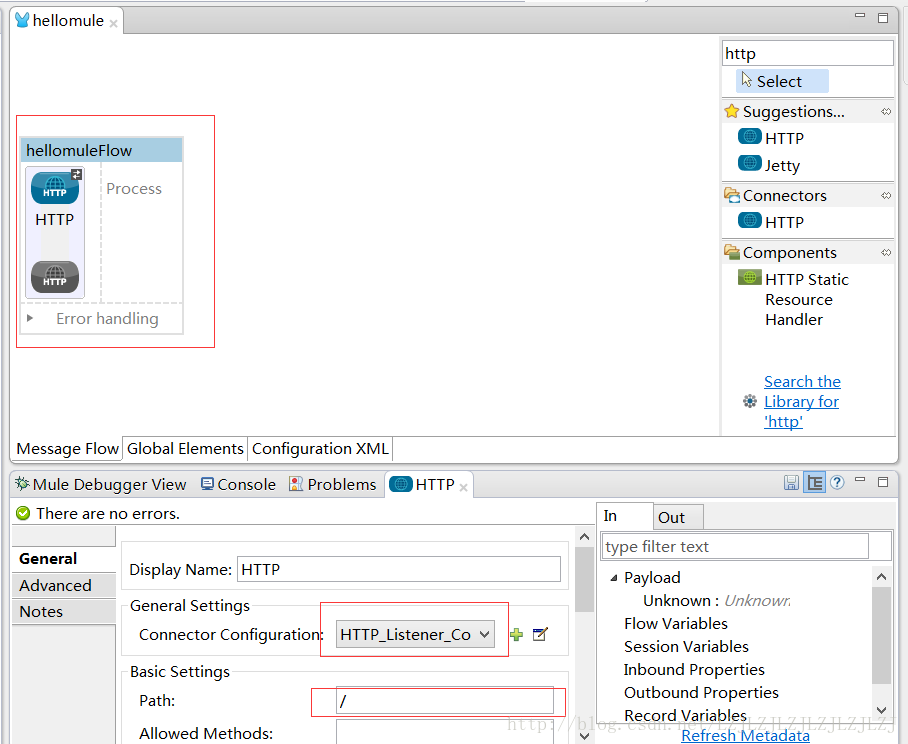
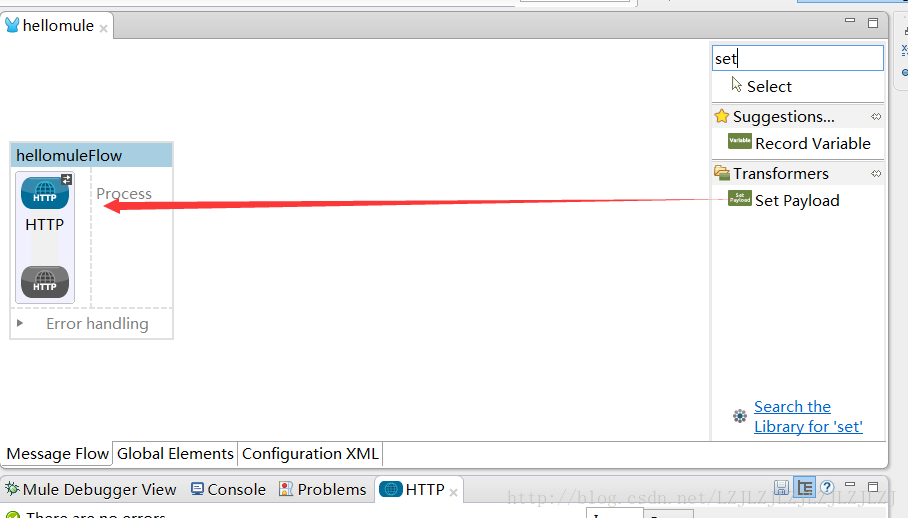
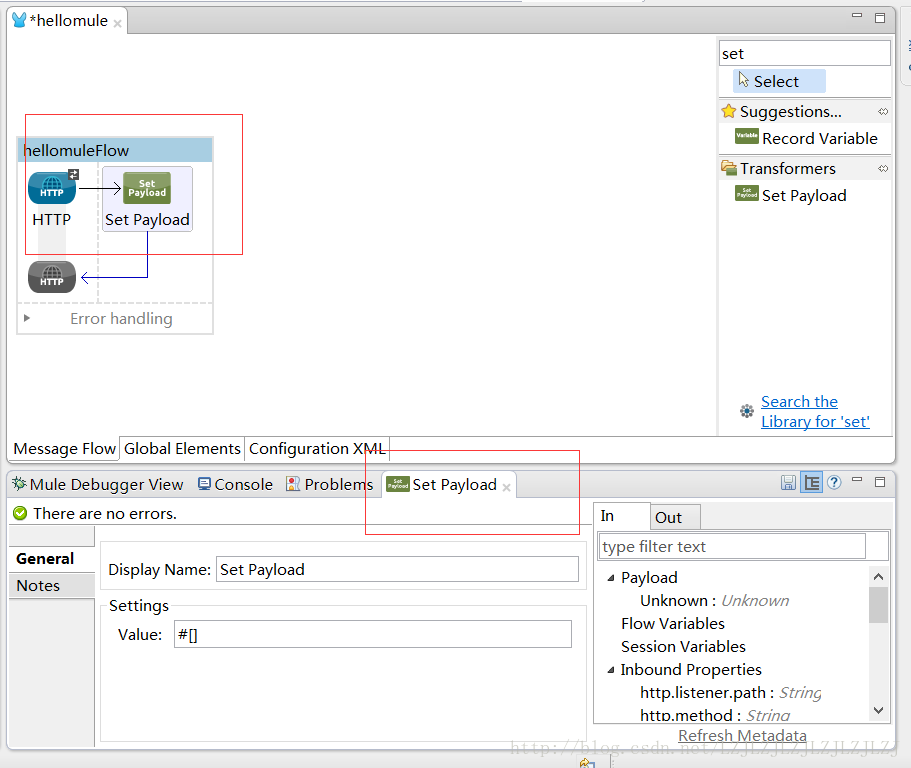
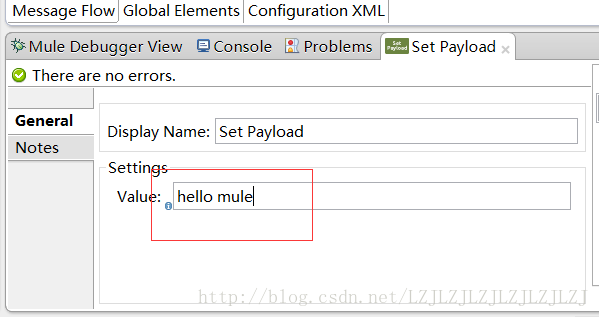
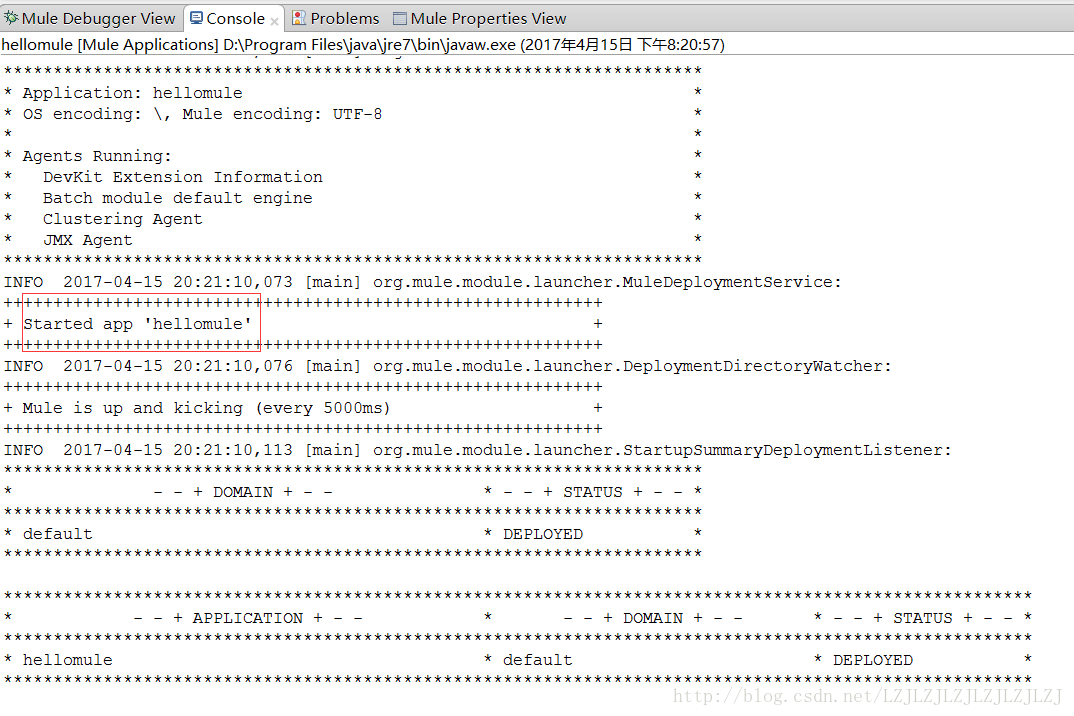
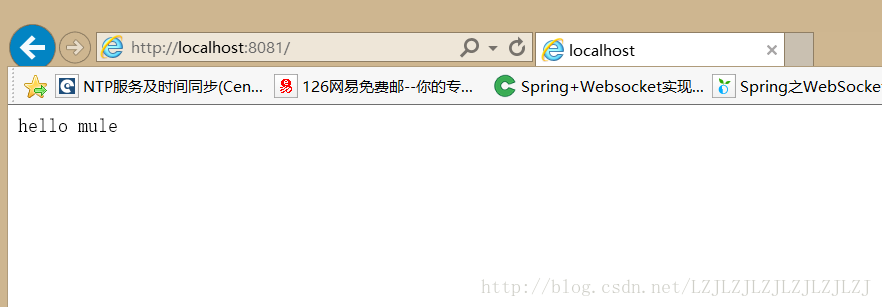
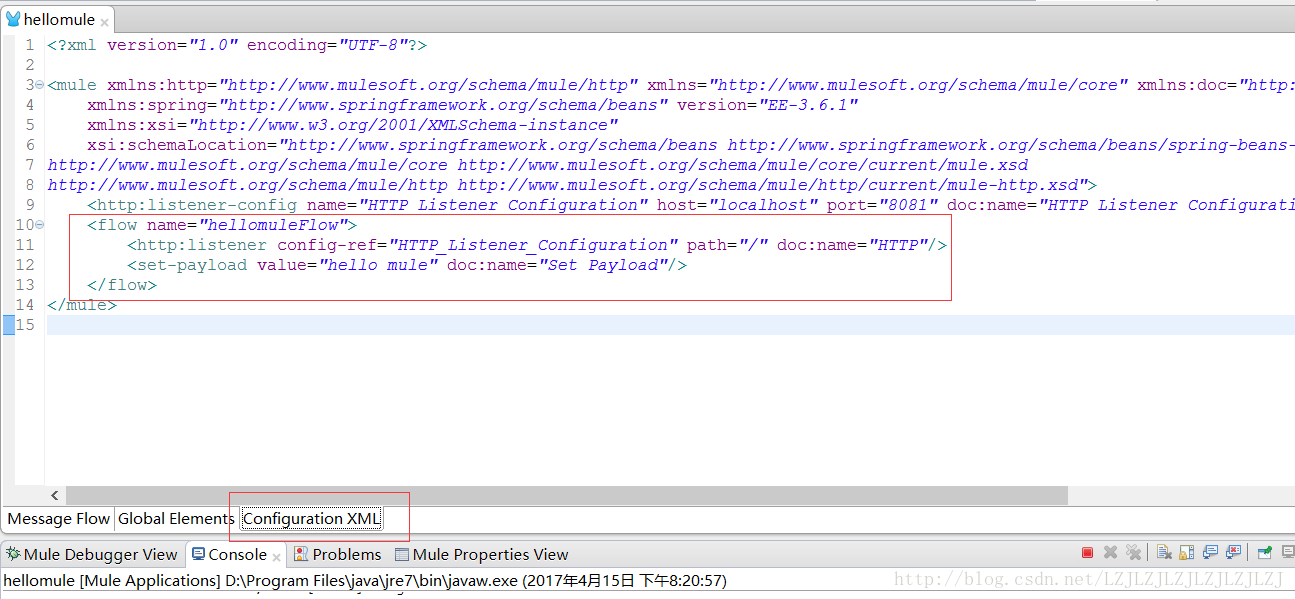















 1045
1045

 被折叠的 条评论
为什么被折叠?
被折叠的 条评论
为什么被折叠?










